Создание ExpressRoute Direct с помощью портала Azure
В этой статье показано, как создать ExpressRoute Direct на портале Azure. ExpressRoute Direct позволяет подключаться непосредственно к глобальной сети Майкрософт в расположениях пиринга, стратегически распределенных по всему миру. См. дополнительные сведения об ExpressRoute Direct.
Подготовка к работе
Перед использованием ExpressRoute Direct необходимо зарегистрировать подписку. Чтобы зарегистрировать, зарегистрируйте функцию Allow ExpressRoute Direct в подписке:
Войдите в портал Azure и выберите подписку, которую вы хотите зарегистрировать.
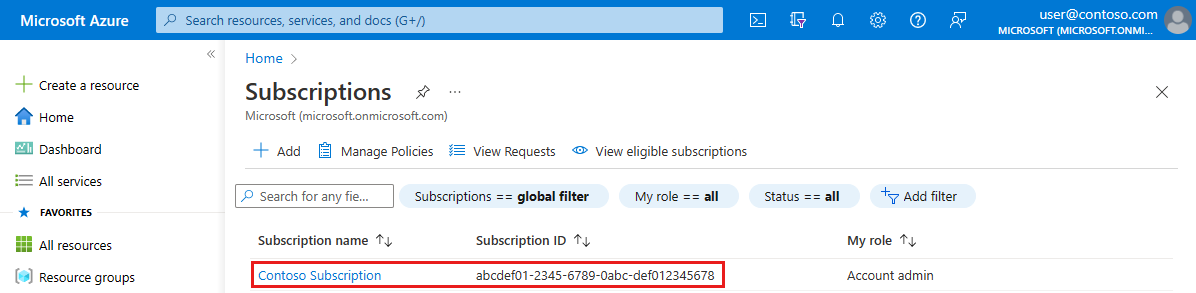
Выберите функции предварительного просмотра из Параметры в меню слева. Затем введите ExpressRoute в поле поиска.
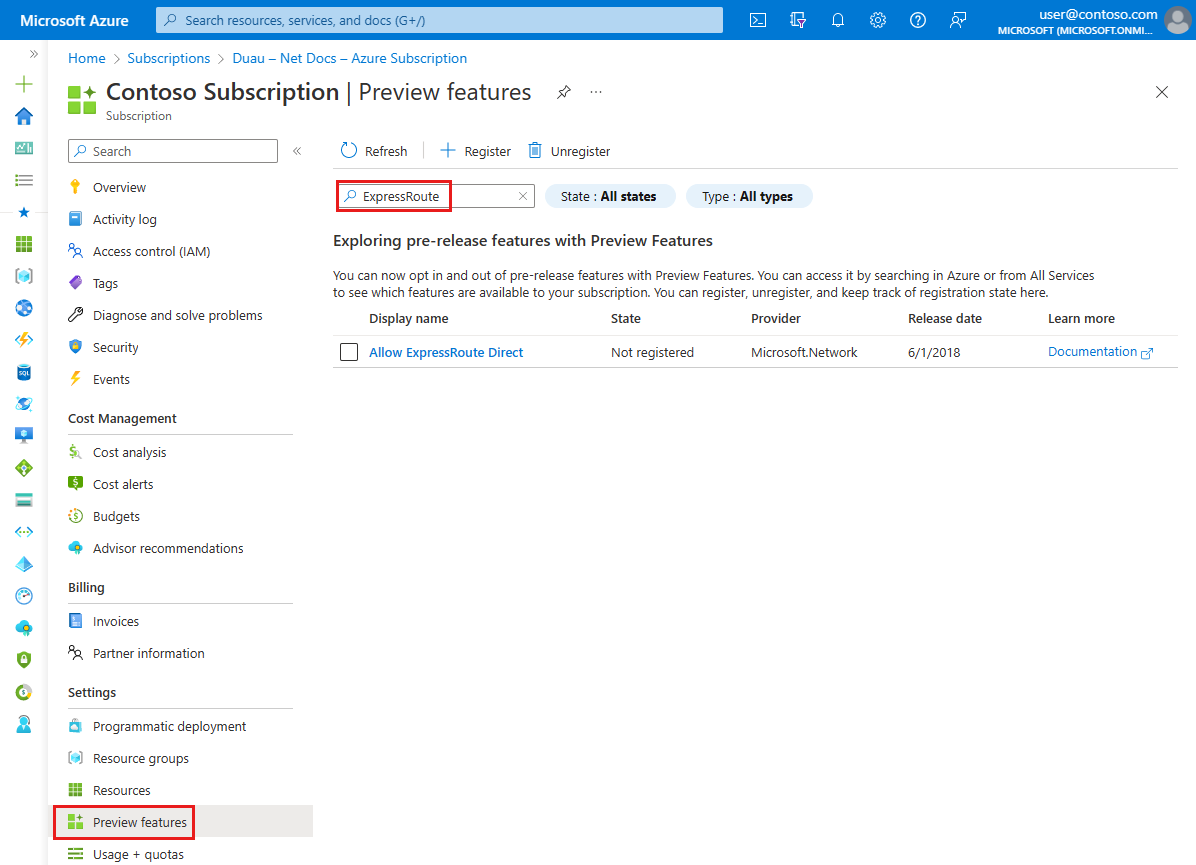
Щелкните поле проверка box рядом с параметром Allow ExpressRoute Direct, а затем нажмите кнопку +Register (Зарегистрировать) в верхней части страницы.
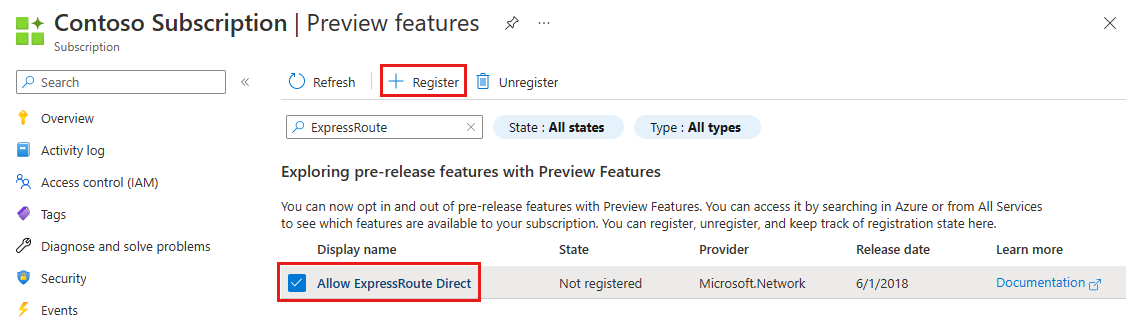
Убедитесь, что параметр Allow ExpressRoute Direct отображает зарегистрированный в столбце State .
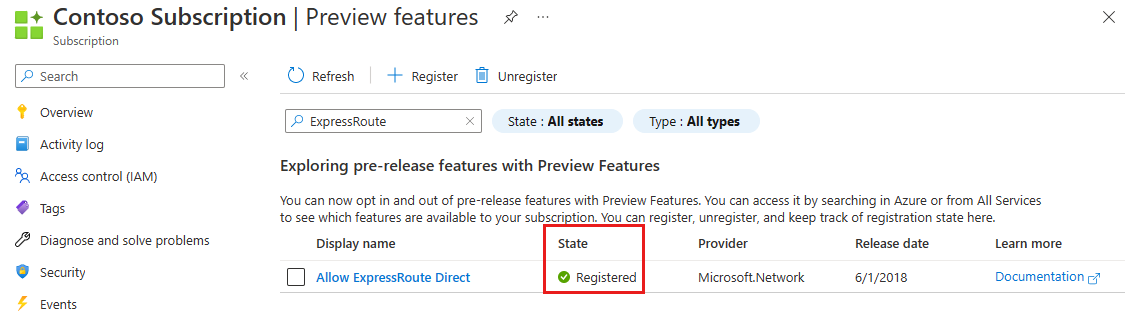
Создание ExpressRoute Direct
На портале Azure щелкните +Создать ресурс.
На странице "Создание ресурса" введите ExpressRoute Direct в поле служба и Marketplace.
В результатах выберите ExpressRoute Direct.
На странице ExpressRoute Direct нажмите кнопку Создать, чтобы открыть страницу Создание ExpressRoute Direct.
Начните с заполнения полей на странице Основные сведения.

- Подписка. Подписка Azure, которую следует использовать для создания нового ExpressRoute Direct. Ресурсы ExpressRoute Direct и каналы ExpressRoute, созданные на следующем шаге, должны находиться в той же подписке.
- Группа ресурсов: группа ресурсов Azure, в которой будет создан новый ресурс ExpressRoute Direct. Создайте группу ресурсов, если у вас нет существующей группы ресурсов.
- Регион. Общедоступный регион Azure, в котором будет создан ресурс.
- ExpressRoute Direct name: имя нового ресурса ExpressRoute Direct.
Затем заполните поля на странице Конфигурация.
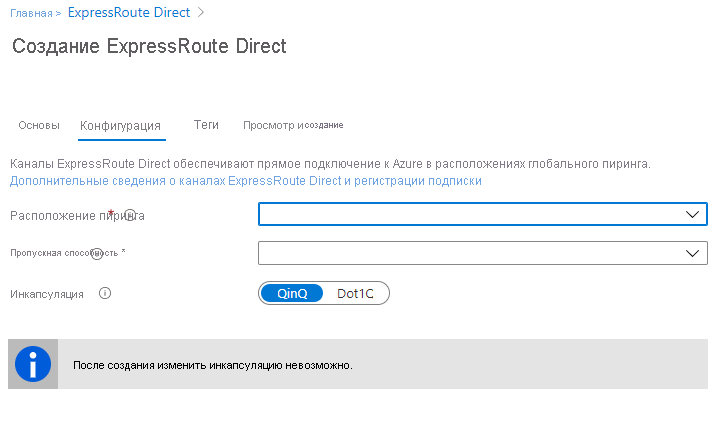
- Расположение пиринга: расположение пиринга, в котором вы будете подключаться к ресурсу ExpressRoute Direct. Дополнительные сведения о расположении пиринга см. в статье Расположения ExpressRoute.
- Пропускная способность. Пропускная способность для пары портов, которую требуется зарезервировать. ExpressRoute Direct поддерживает параметры пропускной способности 10 ГБ и 100 ГБ. Если требуемая пропускная способность недоступна в указанном расположении пиринга, откройте запрос на поддержку в портал Azure.
- Инкапсуляция. ExpressRoute Direct поддерживает инкапсуляцию как QinQ, так и Dot1Q.
- Если выбран QinQ, каждому каналу ExpressRoute динамически назначается S-тег и каналы будут уникальными в пределах ресурса ExpressRoute Direct.
- Каждый C-тег в канале должен быть уникальным в пределах канала, но не для всего ExpressRoute Direct.
- Если выбрана инкапсуляция Dot1Q, необходимо достичь уникальности C-тега (VLAN) в пределах всего ресурса ExpressRoute Direct.
- Если выбран QinQ, каждому каналу ExpressRoute динамически назначается S-тег и каналы будут уникальными в пределах ресурса ExpressRoute Direct.
Внимание
ExpressRoute Direct может иметь только один тип инкапсуляции. Инкапсуляция не может быть изменена после создания ExpressRoute Direct.
Укажите теги ресурсов, а затем выберите Проверить и создать, чтобы проверить параметры ресурса ExpressRoute Direct.
Нажмите кнопку "Создать после прохождения проверки". Появится сообщение о том, что развертывание выполняется. Состояние будет отображаться на этой странице при создании ресурса ExpressRoute Direct.
Создание письма авторизации (LOA)
Перейдите на страницу обзора ресурса ExpressRoute Direct и выберите Создать доверенность.
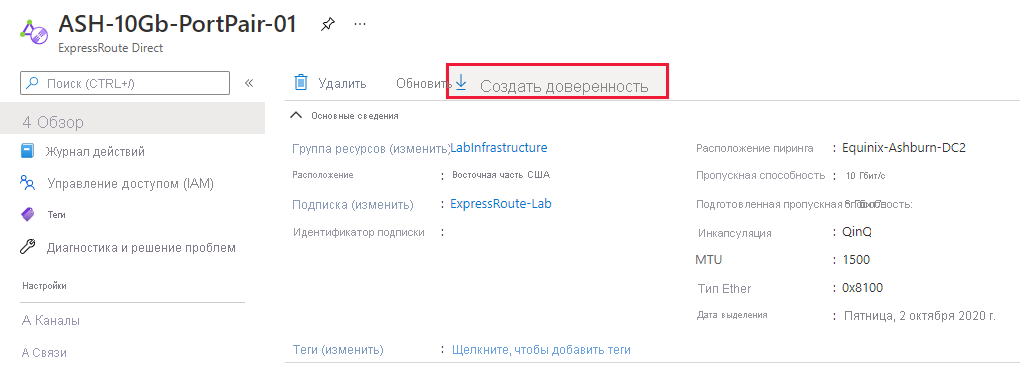
Введите название организации и щелкните Загрузить, чтобы создать доверенность.
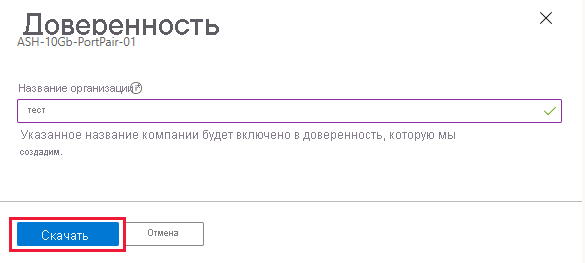
Изменение параметра AdminState для ссылок
Этот процесс следует использовать для проведения тестирования уровня 1, что в свою очередь обеспечит правильное исправление перекрестных подключений в каждом маршрутизаторе для основного и дополнительного подключения.
В ресурсе ExpressRoute Direct выберите "Ссылки" в разделе Параметры в меню слева. Затем переключите состояние Администратор на включено и нажмите кнопку "Сохранить для ссылки 1".
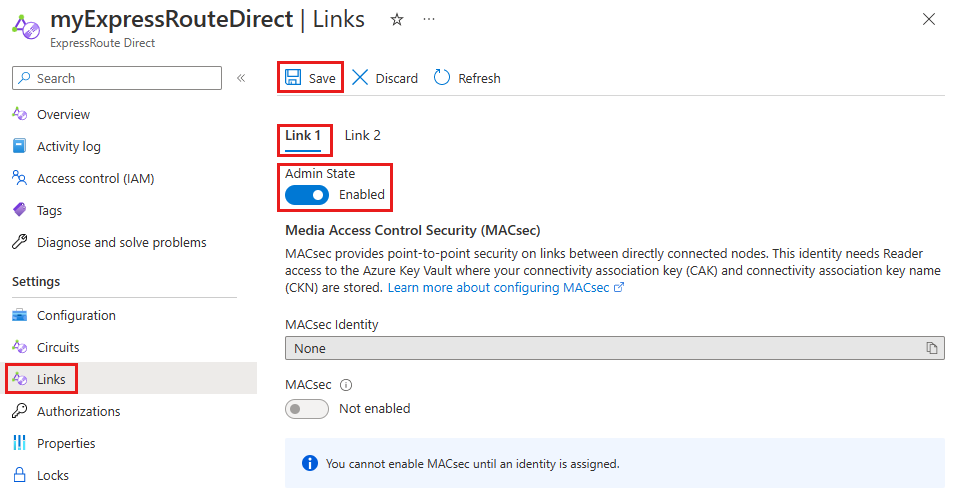
Перейдите на вкладку "Ссылка 2". Затем переключите состояние Администратор включенои нажмите кнопку "Сохранить для ссылки 2".
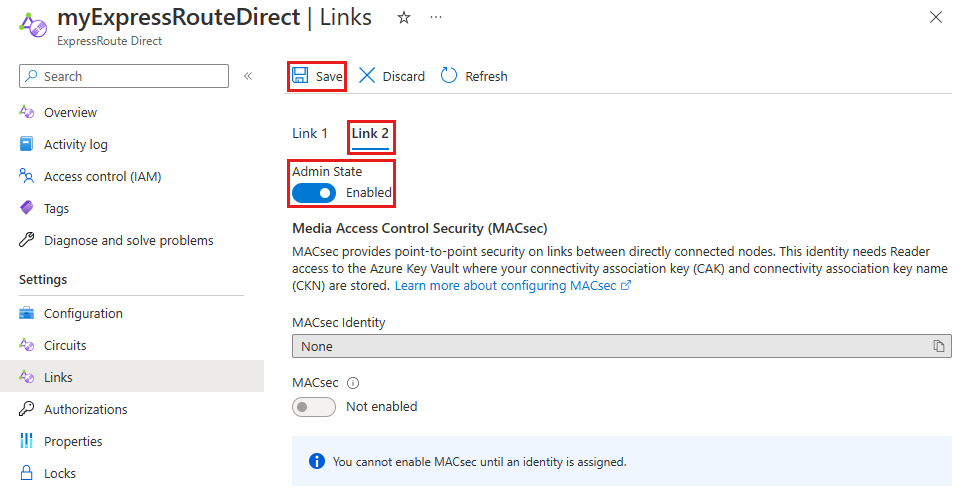
Внимание
Выставление счетов начнется, когда по одной из ссылок будет включено состояние администратора.
Создание цепи
По умолчанию можно создать до 10 каналов в подписке, в которой есть ресурс ExpressRoute Direct. Служба поддержки может увеличить это число. Вы несете ответственность за отслеживание как подготовленной, так и используемой пропускной способности. Подготовленная пропускная способность вычисляется как сумма пропускной способности всех каналов в ресурсе ExpressRoute Direct. Используемая пропускная способность описывает фактическое потребление базовых физических интерфейсов.
Существует больше пропускной способности канала, которые можно использовать только в ExpressRoute Direct для поддержки описанных сценариев. Эти пропускная способность: 40 Гбит/с и 100 Гбит/с.
Параметр SkuTier может иметь значения "Local", "Standard" или "Premium".
Для параметра SkuFamily можно указать только значение MeteredData. Значение "unlimited" не поддерживается в ExpressRoute Direct.
Следующие шаги помогут создать канал ExpressRoute из рабочего процесса ExpressRoute Direct. Если вы хотите, можно также создать канал с помощью обычного рабочего процесса канала, хотя для этой конфигурации нет преимуществ. Дополнительные сведения см. в руководстве по созданию и изменению канала ExpressRoute.
В ресурсе ExpressRoute Direct выберите каналы из Параметрыв меню слева и нажмите кнопку +Добавить.
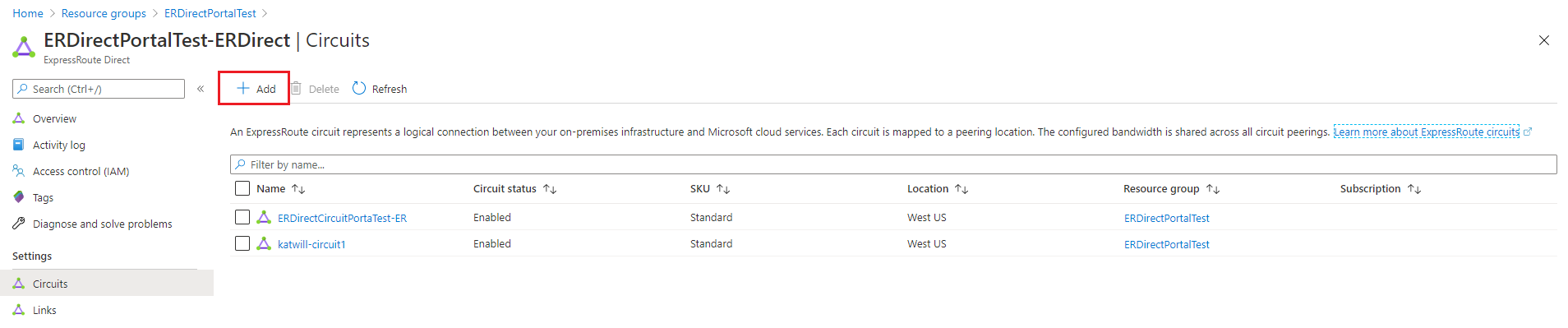
Начните с заполнения полей на странице Основные сведения.
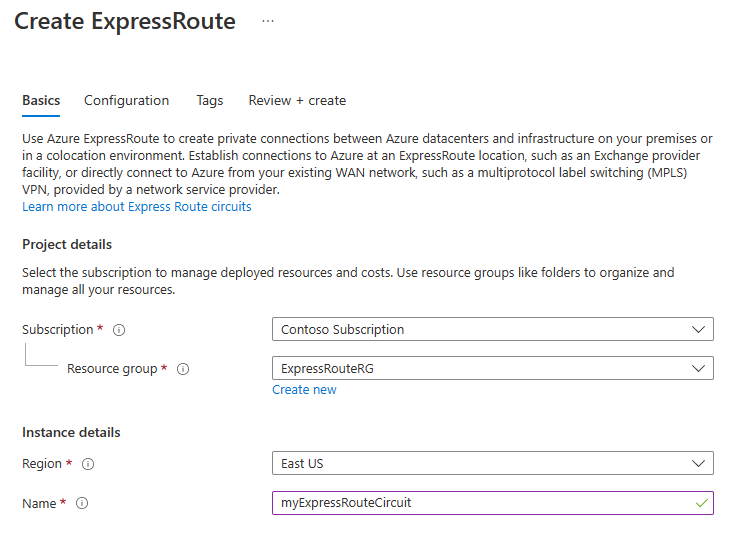
- Подписка: подписка Azure, которую вы хотите использовать для создания нового канала ExpressRoute. Канал ExpressRoute должен находиться в той же подписке, что и ресурс ExpressRoute Direct.
- Группа ресурсов: группа ресурсов Azure, в которой будет создан новый ресурс канала ExpressRoute. Создайте группу ресурсов, если у вас нет существующей группы ресурсов.
- Регион. Общедоступный регион Azure, в котором будет создан ресурс. Регион должен совпадать с ресурсом ExpressRoute Direct.
- Имя: имя нового ресурса канала ExpressRoute.
Затем заполните поля на странице Конфигурация.
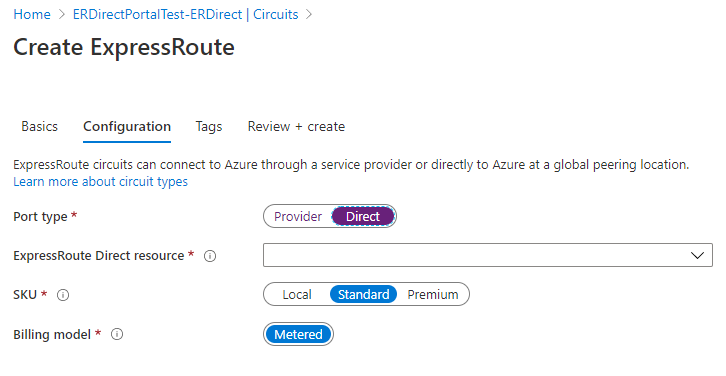
- Тип порта: выберите "Прямой" в качестве типа порта, чтобы создать канал с помощью ExpressRoute Direct.
- Ресурс ExpressRoute Direct: выберите ресурс ExpressRoute Direct, созданный в предыдущем разделе.
- Пропускная способность канала: выберите пропускную способность для канала. Следите за использованием пропускной способности для порта ExpressRoute Direct.
- SKU: выберите тип SKU для канала ExpressRoute, который лучше всего подходит для вашей среды.
- Модель выставления счетов. При создании expressRoute Direct поддерживаются только каналы модели выставления счетов с использованием лимитной модели выставления счетов.
Примечание.
После создания канала вы можете измениться с metered на Unlimited . Это изменение необратимо после завершения. Чтобы изменить модель выставления счетов, перейдите на страницу конфигурации канала ExpressRoute Direct.
Укажите теги ресурсов, а затем нажмите кнопку "Проверить и создать" , чтобы проверить параметры перед созданием ресурса.
Нажмите кнопку "Создать после прохождения проверки". Появится сообщение о том, что развертывание выполняется. Состояние отобразится на этой странице при создании ресурса канала ExpressRoute.
Включение ExpressRoute Direct и каналов в другой подписке
Перейдите к ресурсу ExpressRoute Direct и выберите "Авторизация" в разделе Параметры в меню слева. Затем введите имя для новой авторизации и нажмите кнопку "Сохранить".
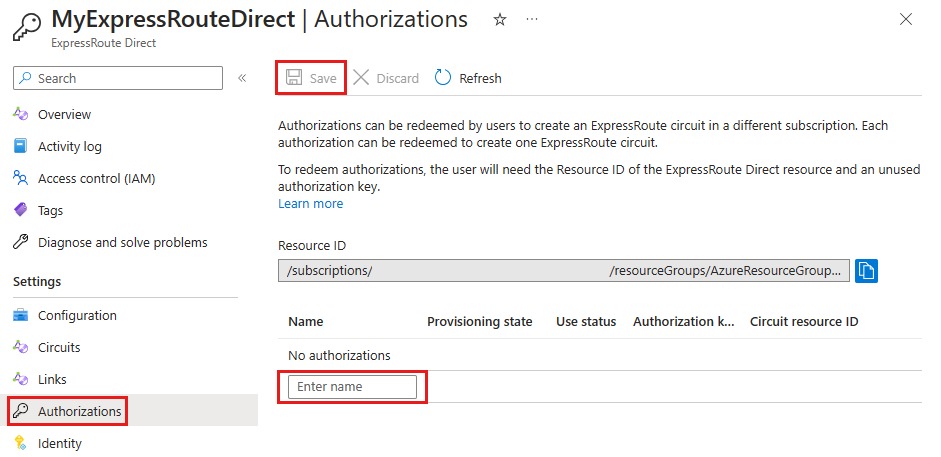
Создайте канал ExpressRoute в другой подписке или клиенте Microsoft Entra.
Выберите Direct в качестве типа порта и проверка поле для авторизации активации. Введите универсальный код ресурса ресурса ExpressRoute Direct и введите ключ авторизации, созданный на шаге 2.
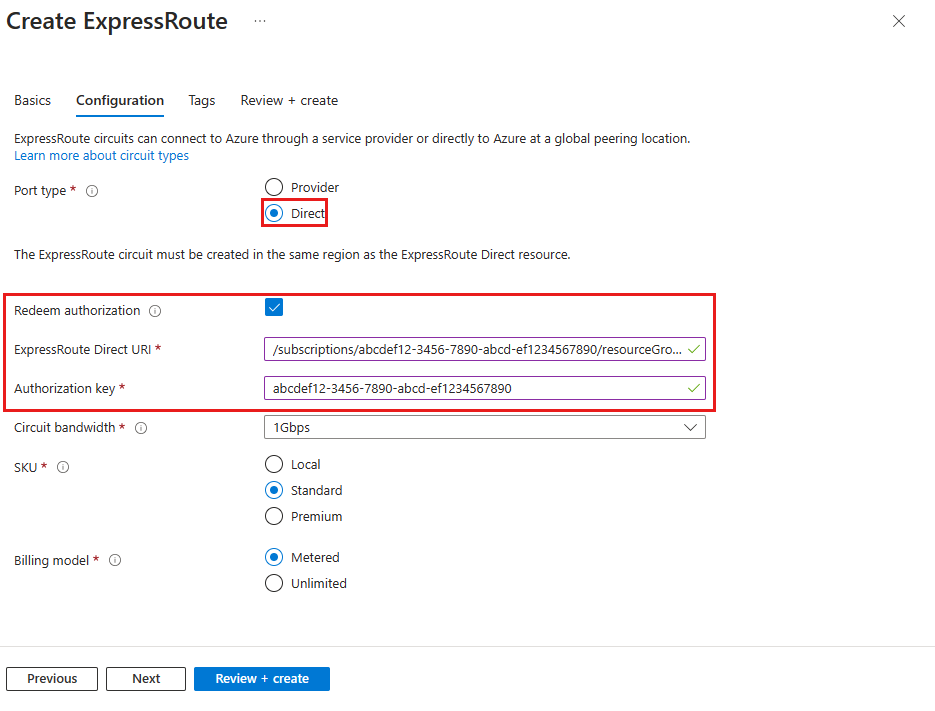
Выберите "Проверка и создание ", чтобы проверить параметры перед созданием ресурса. Затем выберите "Создать ", чтобы развернуть новый канал ExpressRoute.
Следующие шаги
После создания канала ExpressRoute можно связать виртуальные сети с каналом ExpressRoute.